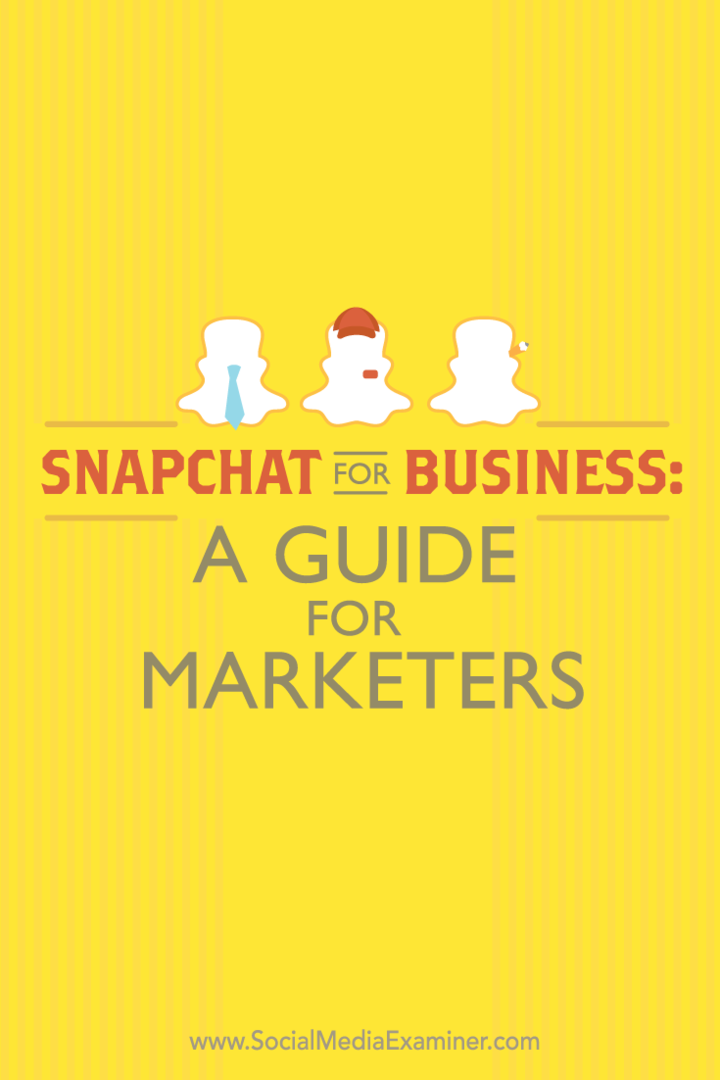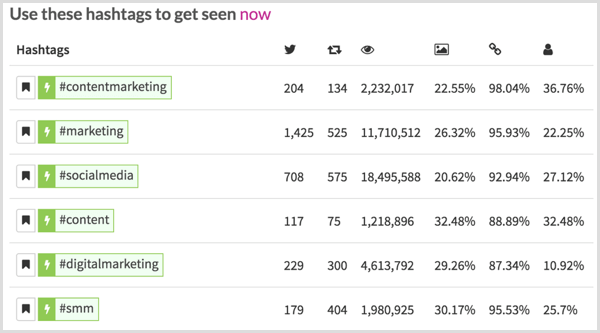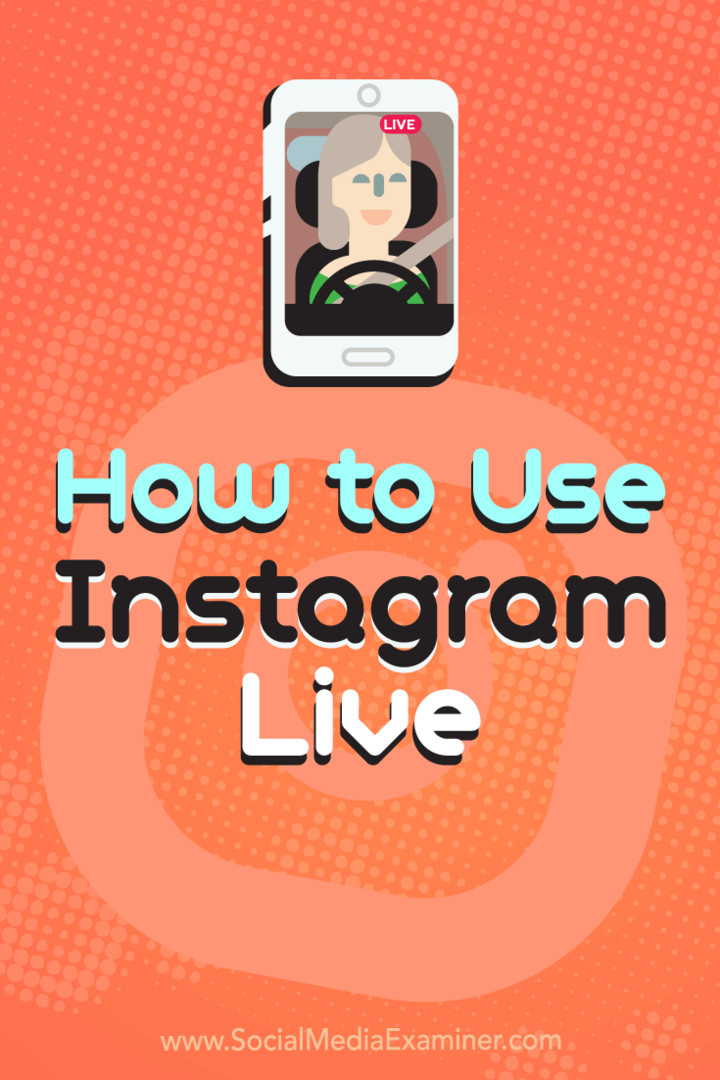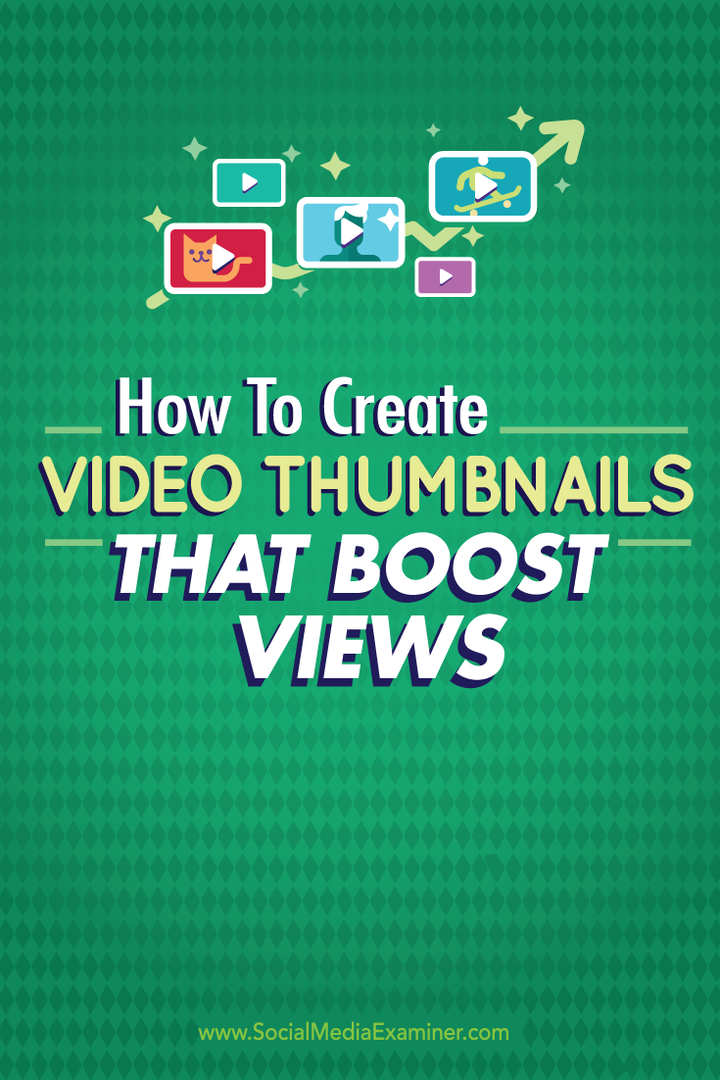Snapchat for Business: una guida per i professionisti del marketing: esaminatore dei social media
Annunci Snapchat Snapchat / / September 25, 2020
 Hai mai sentito parlare di Snapchat?
Hai mai sentito parlare di Snapchat?
Vuoi usarlo per entrare in contatto con i tuoi clienti?
Snapchat è un'app mobile che ti consente di inviare scatti pubblici o privati di immagini e video alle persone dal tuo smartphone.
In questo articolo, lo farai scopri come usare Snapchat‘caratteristiche per entrare in contatto con i tuoi clienti.
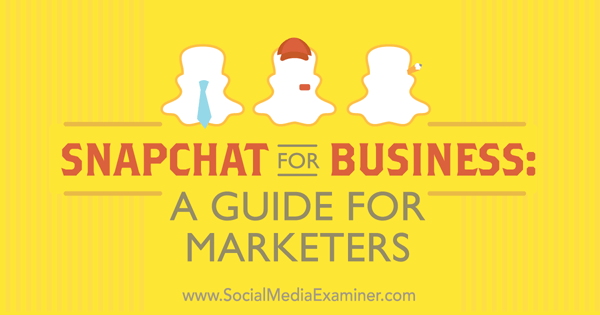
La demografia di Snapchat
Prima di immergerci in come le aziende possono utilizzare Snapchat, diamo una rapida occhiata ai dati demografici di Snapchat forniti da Annunci Snapchat pagina.
- Snapchat ha 100 milioni di utenti giornalieri attivi.
- L'86% degli utenti di Snapchat rientra nella fascia di età compresa tra 13 e 37 anni.
- Oltre 5 miliardi di video vengono visualizzati su Snapchat ogni giorno.
Vale anche la pena notare che il budget minimo per la pubblicità su Snapchat è recente caduto da $ 700.000 a $ 100.000. Ecco perché per ora, a meno che tu non sia un grande marchio, il tuo obiettivo dovrebbe essere quello di far crescere il tuo pubblico e condividere i contenuti con loro in modo organico.
# 1: imposta il tuo account Snapchat
Il primo passo per utilizzare Snapchat per la tua azienda è configurare il tuo account Snapchat. Per fare questo, devi scarica il file app da iTunes Store o Google Play. Una volta installato, sarai in grado di farlo registrati per un nuovo account Snapchat.
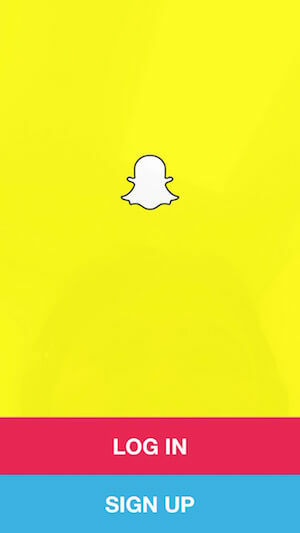
Primo, lo farai Inserisci il tuo indirizzo email, password e data di nascita.

Allora lo farai scegli il tuo nome utente di 15 caratteri. Questo è qualcosa che le persone dovranno digitare per trovarti se non hanno il tuo snapcode (di cui parlerò nella sezione sulla creazione del tuo pubblico). Quindi, vuoi renderlo qualcosa a cui le persone penseranno automaticamente quando cercano la tua attività, come tacobell, grubhub, wwe, philadelphiazoo o qualcosa di simile.
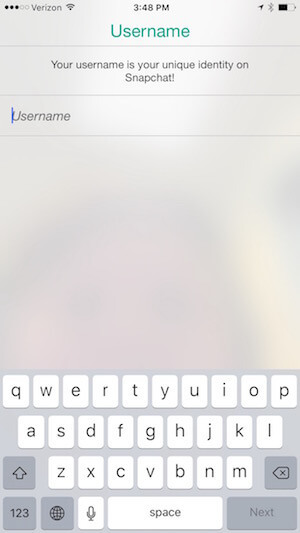
Dopo aver scelto il tuo nome utente Snapchat, ti verrà chiesto di farlo Inserisci il tuo numero di telefono. Le persone che hanno il tuo numero di telefono nell'elenco dei contatti saranno in grado di trovarti mentre lo utilizzi, a meno che tu non modifichi questa opzione nelle impostazioni.
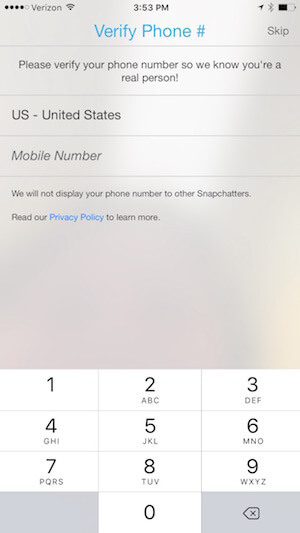
Dopo aver creato il tuo account, verrai indirizzato alla schermata in cui potrai iniziare a creare snap e storie, di cui parlerò in dettaglio più avanti. Prima di iniziare a farlo, lo desideri tocca l'icona fantasma nella parte superiore dello schermo per configurare il resto delle impostazioni del tuo profilo.
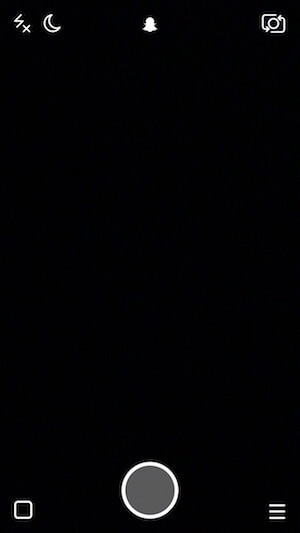
Nella schermata successiva, tocca l'icona della rotella delle impostazioni in alto a destra.
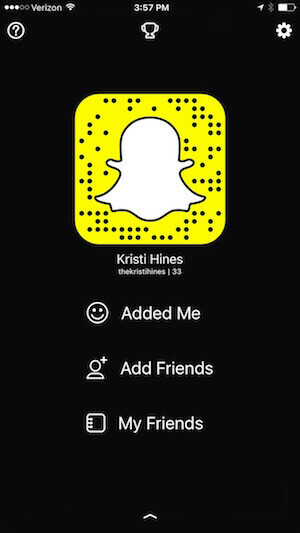
Inserisci il tuo nome nelle impostazioni. Puoi anche inserisci o aggiorna il tuo numero di cellulare e indirizzo email.
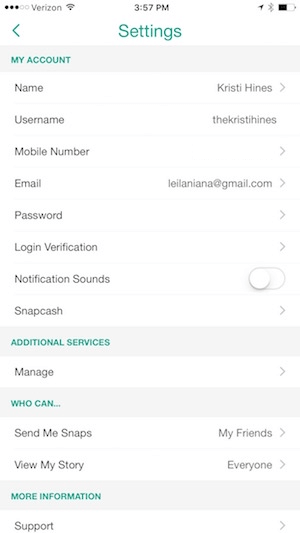
Se non vuoi che le persone ti trovino in base al tuo numero di telefono, tocca il tuo numero e attiva l'opzione per consentire agli amici di trovarti.
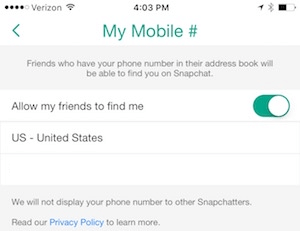
Nella sezione Chi può... configurare le impostazioni sulla privacy per chi può inviarti snap e chi può visualizzare la tua storia. Come azienda, potresti iniziare consentendo a tutti di inviarti scatti e consentendo a tutti di visualizzare la tua storia.
Se inizi a ricevere snap volgari o inappropriati, potresti voler modificare le tue impostazioni per consentire solo agli amici (persone che aggiungi) di inviarti snap e aggiungere solo persone di cui ti fidi come amici.
# 2: aggiungi amici per l'ispirazione
Se sei nuovo su Snapchat, ti consigliamo di aggiungere amici per l'ispirazione. Quando aggiungi persone come amici su Snapchat, puoi vedere le loro ultime storie (in base alle loro impostazioni) e consentire loro di inviarti snap.
Non saranno in grado di vedere le tue storie a meno che non ti aggiungano come amico e, in base alle loro impostazioni, potresti o meno essere in grado di inviare loro snap.
Inizia toccando l'icona del fantasma nella parte superiore dello schermo per vedere le tue opzioni per l'aggiunta di amici. Nella schermata seguente vedrai l'opzione per aggiungere amici.
Quando tu tocca Aggiungi amici, ti vengono fornite quattro opzioni.

Primo, puoi digita nomi utente specifici delle persone che conosci per aggiungerli come amici. Puoi cerca su Google per vedere se i tuoi marchi o celebrità preferiti sono su Snapchat. Puoi anche cerca nei social network per trovare gli utenti Snapchat.
Ad esempio, potresti eseguire la seguente ricerca su Facebook e quindi toccare l'opzione per vedere più post di amici o gruppi per trovare persone che conosci su Snapchat.
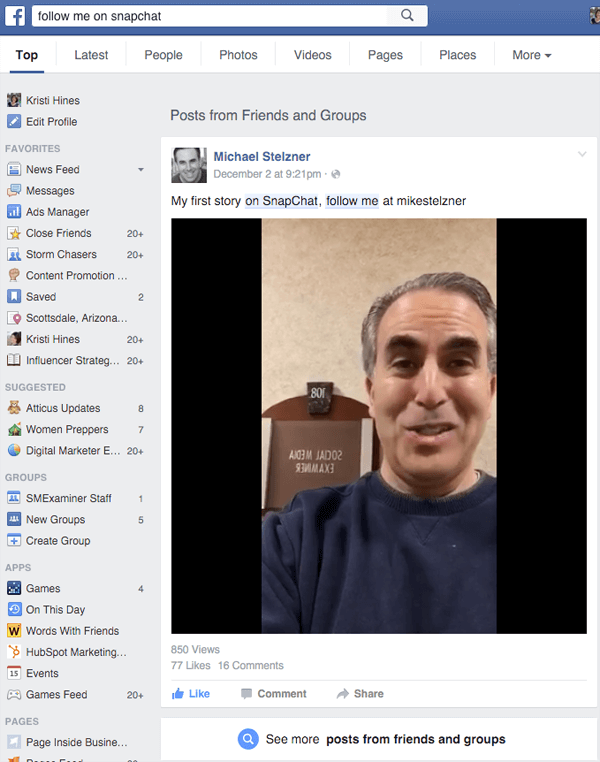
Oppure puoi continuare a scorrere per vedere i post pubblici in cui persone e marchi condividono il loro nome utente Snapchat.
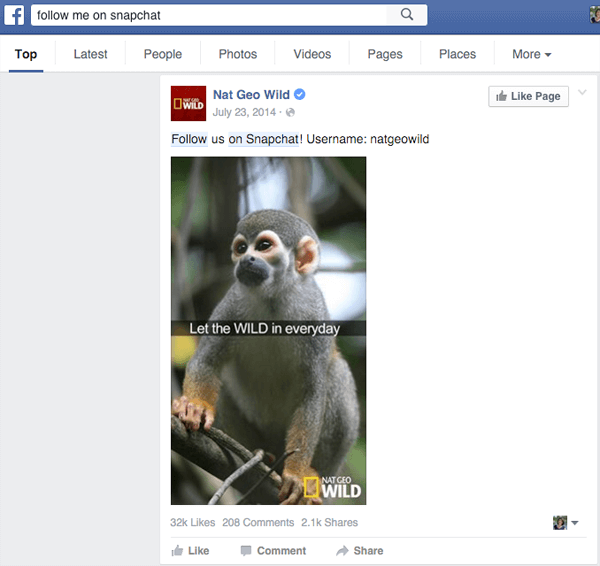
Puoi cercare su Twitter la stessa cosa e utilizzare Altre opzioni per trovare i nomi utente delle persone che segui o di tutti.
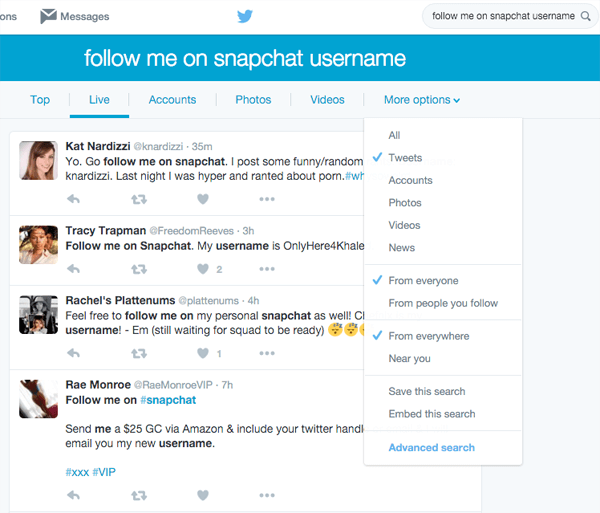
Puoi anche cercare Google+. Nel nuovo layout, i post che corrispondono alla tua ricerca verranno mostrati dopo Comunità, Persone e Pagine.
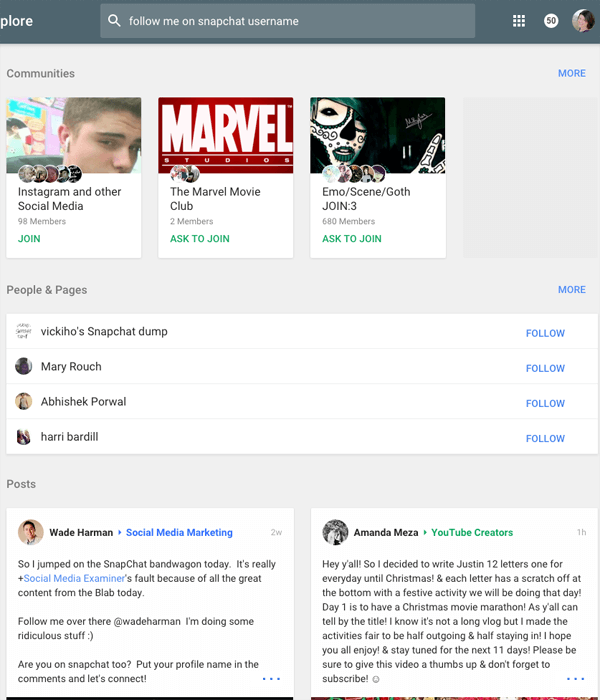
Oltre a trovare nomi utente di persone su Snapchat, troverai molti snapcode nelle tue ricerche sui social media. Queste sono le immagini fantasma, a volte personalizzate con la foto dell'utente Snapchat.
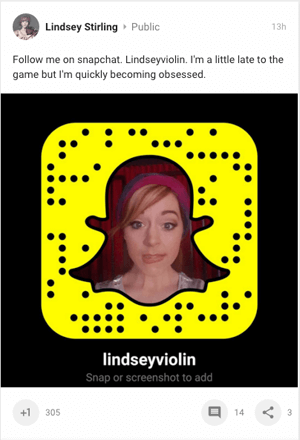
Siti come Snapcode condividono anche dozzine di condivisioni pubblicamente snapcode per marchi, celebrità, politici, star dello sport e altro ancora.
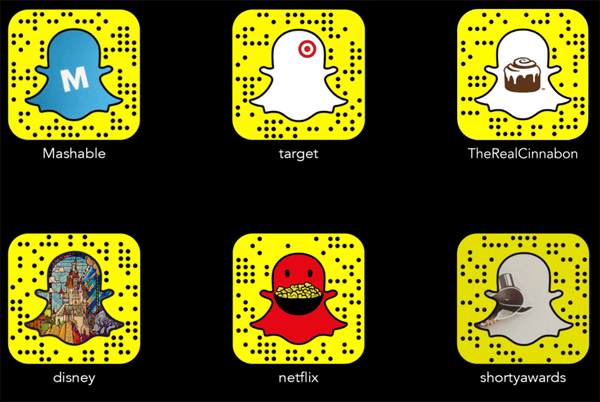
Quando tu trova gli snapcode come quelli sopra, fare uno screenshot o salvare le immagini sul telefono.
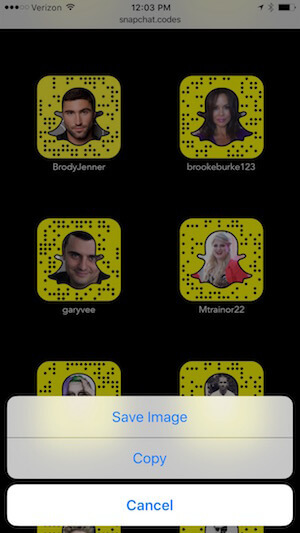
Allora puoi scegli l'opzione per aggiungere da Snapcode. Verranno visualizzate le ultime foto salvate sul telefono.
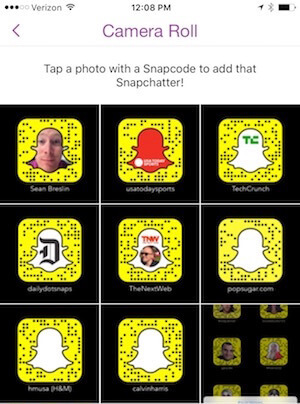
Tocca gli snapcode‘ho salvato così Snapchat può scansionarli e invitarti a aggiungi quegli utenti al tuo elenco di amici.
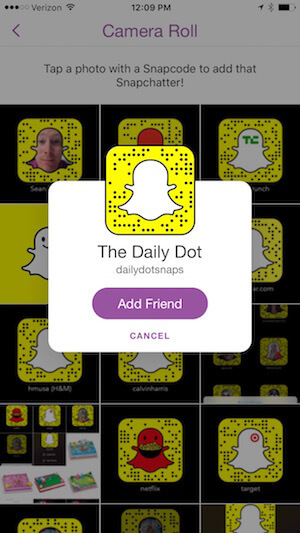
Oltre ai nomi utente e agli snapcode, puoi aggiungi amici facendo passare Snapchat dal tuo telefono‘s elenco contatti o rubrica. Snapchat ti mostrerà gli utenti i cui numeri corrispondono o ti consentirà di invitare persone su Snapchat.
Infine, se sei con un gruppo di persone durante un evento di networking, puoi invitare tutti a toccare l'opzione Aggiungi nelle vicinanze. Ciò consentirà a tutti di aggiungersi a vicenda su Snapchat.
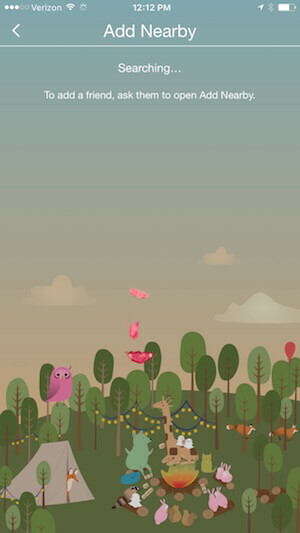
Trova storie
Dopo aver aggiunto persone come amici su Snapchat, puoi farlo tocca le tre linee o il numero in basso a destra dello schermo o scorri verso sinistra.
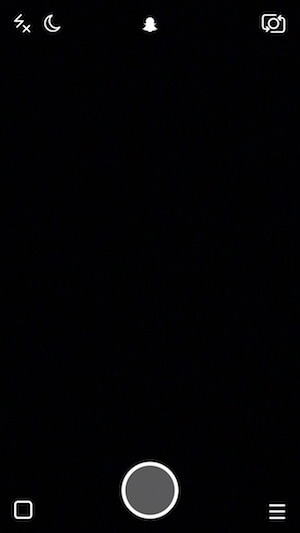
Questo ti porterà alla pagina Storie. Ecco qua trova le storie condivise dai tuoi amici in Aggiornamenti recenti.
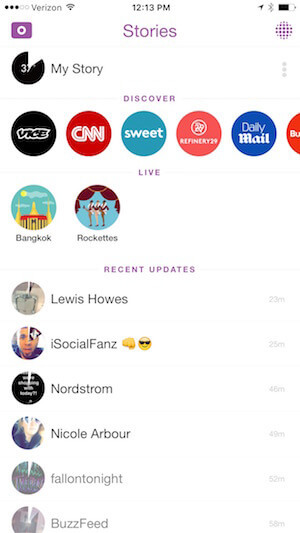
Pensa a questo come al tuo feed di notizie Snapchat perché lo farai vedere gli aggiornamenti pubblici di quegli utenti‘ho aggiunto come amici.
Tieni presente che le storie in Discover e Live provengono da inserzionistie le funzionalità che hanno a disposizione sono molto diverse da quelle che avrai a disposizione quando condividi storie. Discuteremo come farlo più avanti nel post.
Come te visualizzare le storie, Puoi "avanti veloce” attraverso di loro toccando sullo schermo. Puoi anche scorri verso il basso se desideri uscire dalla storia senza finirla. Se qualcuno è disponibile per la chat, lo vedrai nella parte inferiore dello schermo.
# 3: crea il tuo pubblico
Quando aggiungi persone come amici su Snapchat, riceveranno una notifica nella sezione Mi hanno aggiunto dopo aver toccato l'icona del fantasma nella parte superiore dello schermo. Hanno quindi la possibilità di aggiungerti anche come amico toccando il + accanto al tuo nome utente.
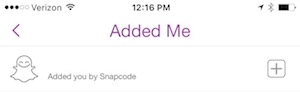
Aggiungere altri come amici è il primo modo per iniziare a costruire il tuo pubblico Snapchat, simile alla tattica "segui su Twitter per essere seguito". Il prossimo modo è eseguire uno screenshot del tuo snapcode, che viene visualizzato quando tocchi l'icona fantasma nella parte superiore dello schermo. Puoi ritagliare quell'immagine sul tuo telefono per mostrare il tuo snapcode, nome utente e Snapchat Punto.
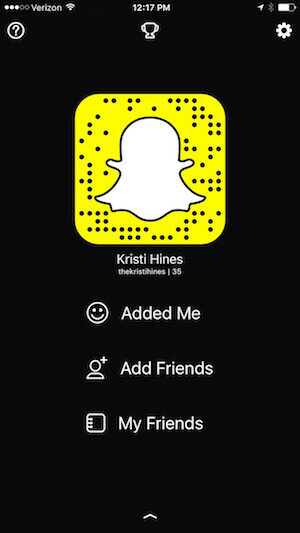
Se tu tocca il tuo snapcode, hai la possibilità di fai un selfie per riempire il fantasma. Snapchat ti scatterà cinque foto che verranno trasformate in una GIF animata.
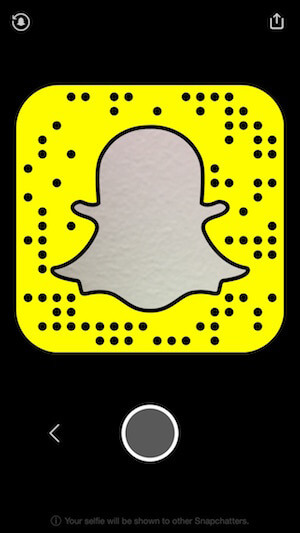
Se non ti piace, puoi toccare l'icona Annulla fantasma in alto a sinistra per cambiarlo di nuovo nel fantasma bianco predefinito.
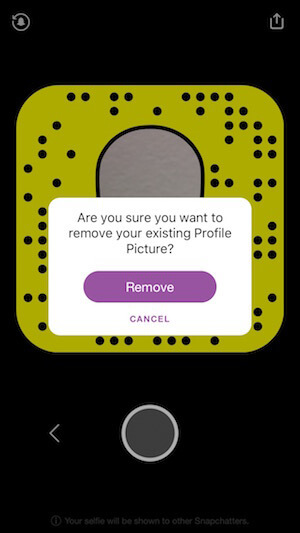
Puoi anche scarica il tuo snapcode dal sito Web sul browser desktop accedendo al tuo account. In quel file, otterrai una guida alla modifica degli snapcode e alle versioni PNG e SVG che puoi utilizzare crea uno snapcode personalizzato con la tua solita foto del profilo, logo aziendale o altra immagine nello spazio fantasma. Avrai bisogno di uno strumento di modifica delle immagini per farlo.
Gli utenti Mac possono aprire lo snapcode e un'altra immagine in Anteprima. Seleziona l'altra immagine (la tua foto del profilo, logo, ecc.), Copiala e incollala nel tuo snapcode.
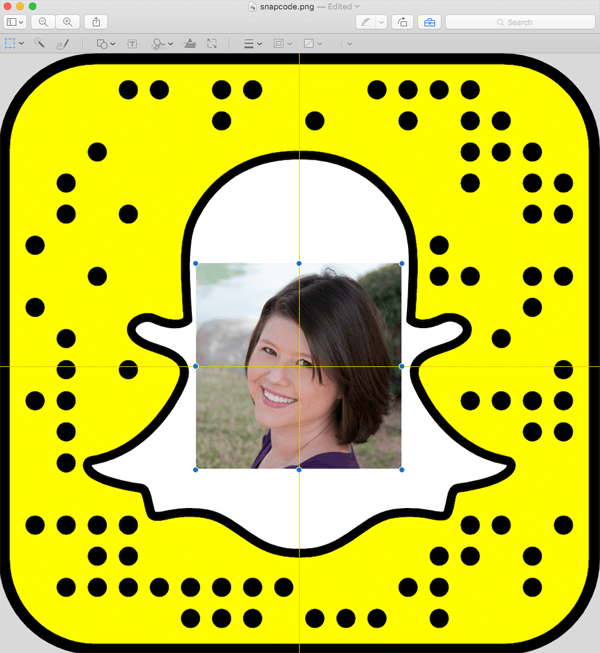
In alternativa, puoi utilizzare un semplice strumento di fotoritocco gratuito come Gimp per selezionare il bianco nell'immagine e renderlo trasparente colorandolo in Alpha (impara come farlo Qui).
Successivamente, apri la tua foto del profilo o un'altra foto, assicurati che sia più piccola della dimensione dell'immagine dello snapcode (1024 x 1024) e incollala sull'immagine dello snapcode. Quindi utilizzare l'opzione per aumentare il livello (nel menu Livello> Stack).
Questo dovrebbe essere il risultato una volta che hai spostato l'immagine nel punto giusto.
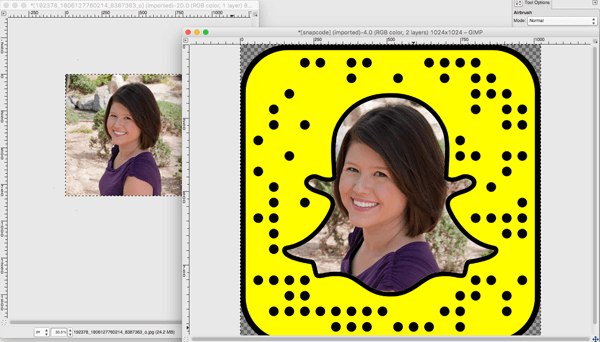
Tu puoi ora condividi il tuo snapcode personalizzato sugli altri tuoi social network per incoraggiare altri utenti Snapchat a seguirti. ti suggerisco condividi sia lo snapcode che il tuo nome utente in modo che le persone possano aggiungerti facilmente.
Ricevi la formazione sul marketing di YouTube - Online!

Vuoi migliorare il tuo coinvolgimento e le tue vendite con YouTube? Quindi unisciti al più grande e migliore raduno di esperti di marketing di YouTube mentre condividono le loro strategie comprovate. Riceverai istruzioni dettagliate in tempo reale incentrate su Strategia di YouTube, creazione di video e annunci di YouTube. Diventa l'eroe del marketing di YouTube per la tua azienda e i tuoi clienti mentre implementi strategie che ottengono risultati comprovati. Questo è un evento di formazione online dal vivo dei tuoi amici su Social Media Examiner.
CLICCA QUI PER I DETTAGLI - I SALDI FINISCONO IL 22 SETTEMBRE!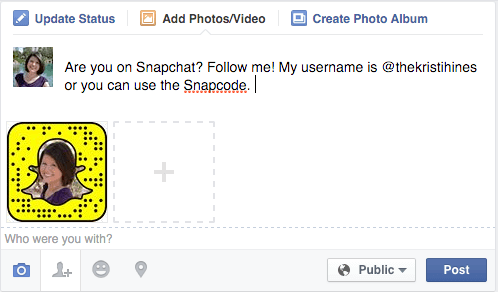
Puoi anche aggiungere il tuo nome utente e il tuo snapcode personalizzato al tuo sito web in uno speciale post del blog o su una pagina Chi siamo o Seguici per incoraggiare i visitatori del sito web a seguirti su Snapchat.
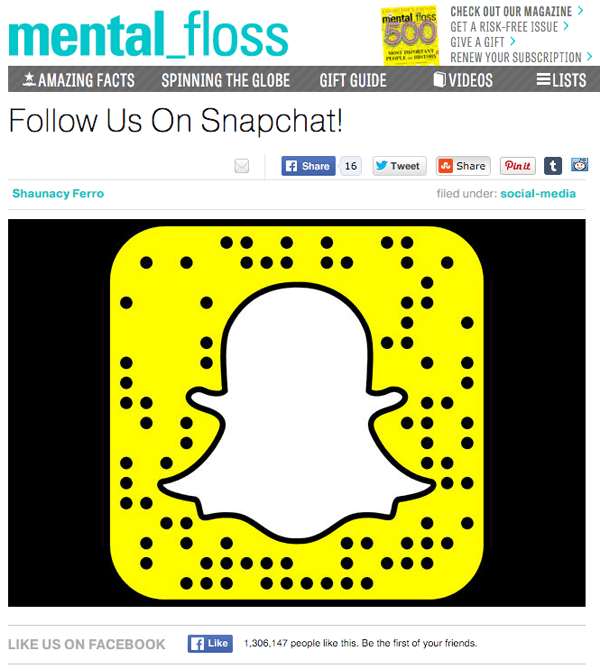
Potresti anche voler cambiare la foto del tuo profilo su Facebook, Twitter e altre reti in modo che gli utenti Snapchat possano trovare il tuo snapcode quando crei il tuo pubblico Snapchat.
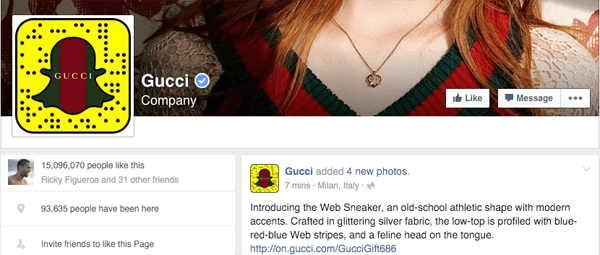
Puoi vedere le persone che ti hanno aggiunto come amico su Snapchat toccando l'icona fantasma nella parte superiore dello schermo e quindi toccando Aggiunto me. Quando avrai nuovi amici, vedrai un conteggio.
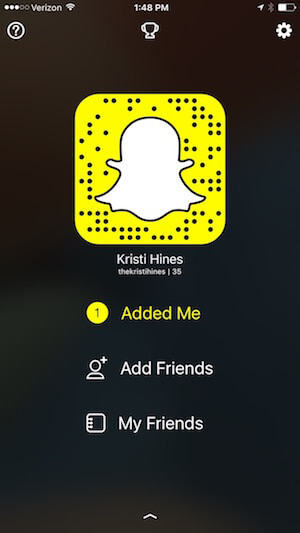
La decisione di riavviare qualcuno dovrebbe essere basata sul fatto che tu voglia essere in grado di visualizzare le sue storie e se vuoi che sia in grado di chattare con te o inviarti scatti.
Mentre navighi nel tuo elenco di amici, noterai che alcuni utenti hanno emoji accanto ai loro nomi utente. Se gli emoji sono direttamente accanto al loro nome utente, rappresenta un risultato particolare, come scattare avanti e indietro con qualcuno 100 volte.
Se sono a destra del nome, si tratta di un'emoji aggiunta da Snapchat da notare account Snapchat verificati per celebrità e marchi.

Puoi saperne di più su cosa significa ogni emoji nel file Emojipedia per Snapchat.
# 4: crea storie e invia snap
Ci sono due modi per mantenere il tuo pubblico coinvolto con la tua attività su Snapchat: creazione di storie e invio di snap. Pensa a storie come tweet pubblici che le persone che hanno aggiunto il tuo account Snapchat come amico possono vedere nelle loro storie in Aggiornamenti recenti.
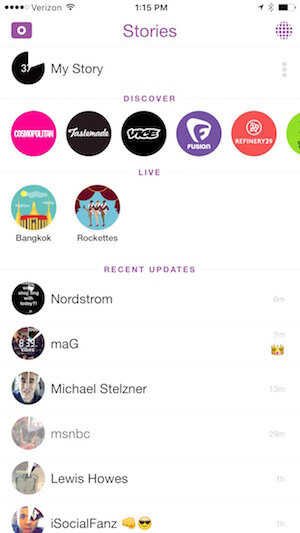
Qualsiasi foto o video che aggiungi alla tua storia verrà compilato in un unico aggiornamento affinché i tuoi amici possano visualizzarli un numero illimitato di volte fino a quando le foto e i video scadono entro 24 ore. Questo ovviamente presuppone che tu abbia consentito a tutti di visualizzare le tue storie nelle tue Impostazioni.
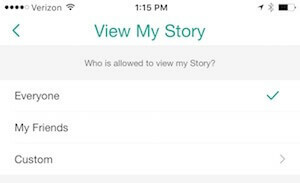
Gli snap sono più simili a messaggi privati. Sono pensati per essere guardati solo una volta, anche se puoi riprodurre gli snap una volta entro 24 ore.
Per creare storie o inviare snap, scatta foto o registra un video di 10 secondi su Snapchat utilizzando l'app. Primo, usa le icone in alto a sinistra per accendere il flash (se necessario) o seleziona il giorno / modalità notturna.
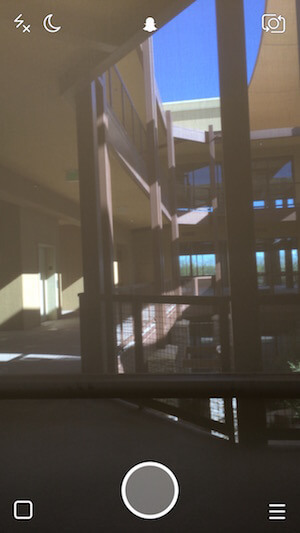
Per scattare una foto, tocca il cerchio nella parte inferiore dello schermo.
Opzioni di modifica e pubblicazione delle foto
Se scatti una foto, hai diverse opzioni per modificarla.
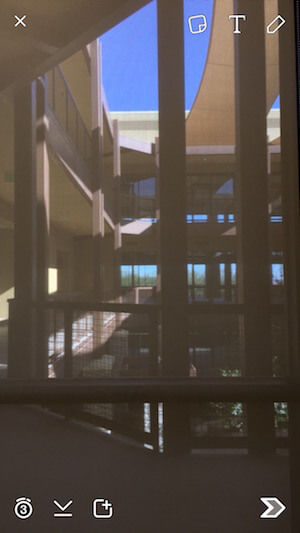
In alto a destra puoi tocca le icone per aggiungere un'emoji, aggiungi testo o disegna sulla foto.
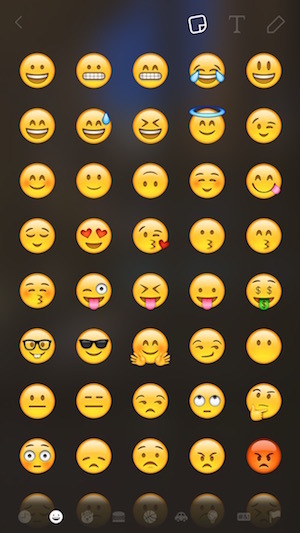
Se tu scorri verso sinistra sulla foto, voi vedere le opzioni di filtro. Puoi utilizzare i filtri per regolare il contrasto e il colore della foto, aggiungi un timestamp o aggiungi frame in base alla tua posizione.
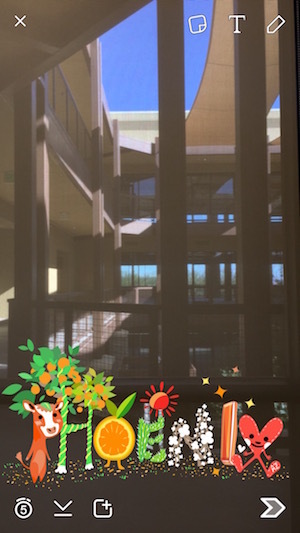
Tocca le icone in basso a sinistra per decidere per quanti secondi la foto rimarrà sullo schermo, scarica la foto sul tuo telefono o aggiungi automaticamente la foto alla tua storia.
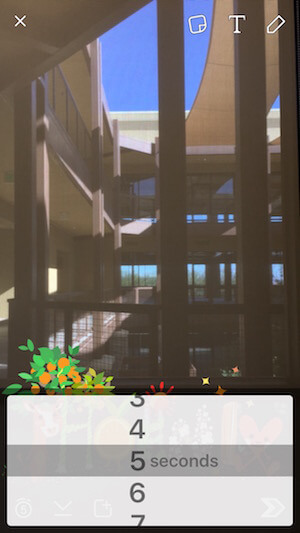
Tocca l'icona in basso a destra per scegliere di aggiungere la foto alla tua storia pubblica o di inviarla privatamente a una o più persone in un attimo. Tieni presente che se l'amico non ti segue e non ha le sue impostazioni configurate per ricevere gli snap da tutti, il tuo snap non verrà consegnato.
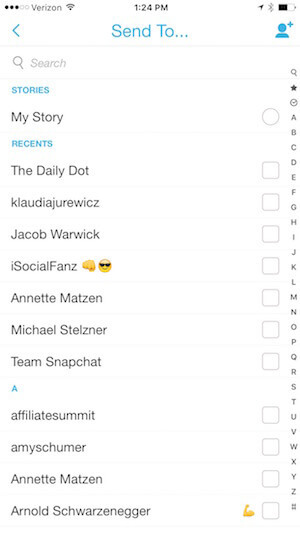
Opzioni di condivisione delle foto
In alternativa, se vuoi condividere una foto scattata al di fuori di Snapchat, Puoi invia la foto a Snapchat. Per gli utenti di iPhone, trova la foto nel rullino fotografico e utilizza l'opzione Invia per inviarla a Snapchat.
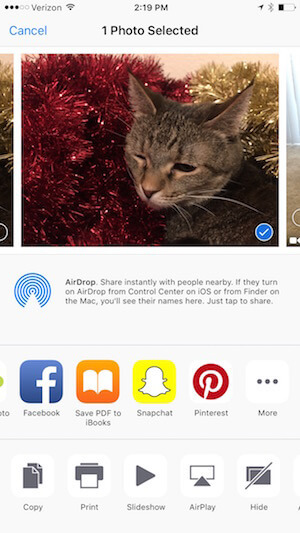
Tieni presente che quando esegui questa operazione, le opzioni di modifica si riducono solo per aggiungere testo o disegnare sulla foto e inviarla come uno scatto. Le foto che hai scattato al di fuori di Snapchat non possono essere condivise come parte della tua storia.

Opzioni di editing video e pubblicazione
Per registra un video, tocca e tieni premuto il cerchio nella parte inferiore dello schermo fino al termine della registrazione.
Se fai un video, hai opzioni simili per modificarlo.
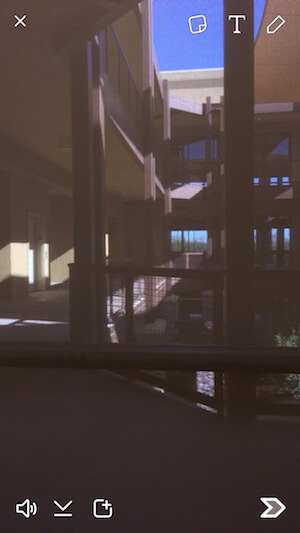
Per i video, invece di avere un'opzione in basso a sinistra per decidere per quanti secondi l'immagine rimarrà sullo schermo, hai la possibilità di attiva o disattiva il suono registrato nel video.
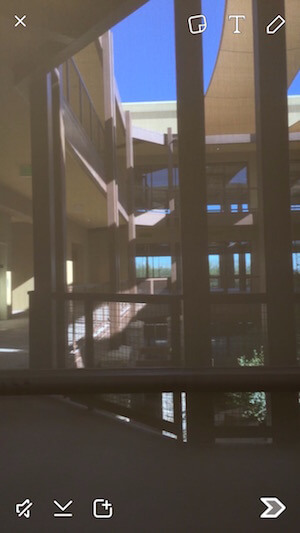
Tieni presente che se hai musica riprodotta sul lettore musicale del tuo telefono, verrà registrata con il tuo video.
Tocca l'icona in basso a destra per scegliere di aggiungere il video alla tua storia pubblica o di inviarlo in privato a una o più persone in un attimo. Tieni presente che se l'amico non ti segue e non ha le impostazioni configurate per ricevere gli snap da tutti, il tuo snap non verrà consegnato.
Oltre ad aggiungere video alla tua storia o inviarli come snap, puoi anche farlo aggiungi video alle storie dal vivo se tu‘re nella stessa posizione di e dell'evento. Ulteriori informazioni su questa opzione Qui.
Incoraggiare il coinvolgimento
Se vuoi ottenere un coinvolgimento per foto o video nella tua storia, puoi farlo usa il testo o gli strumenti di disegno per chiedere alle persone di fare uno screenshot e condividerlo o scorrere verso l'alto per chattare.
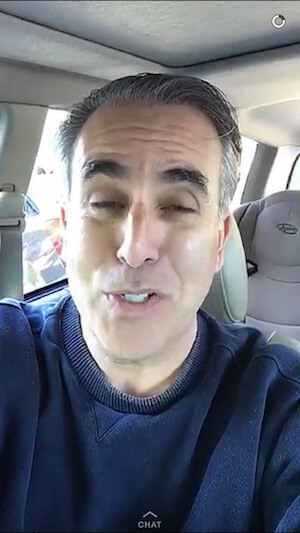
Puoi visualizzare gli snap e i messaggi di chat inviati toccando la casella o il numero in basso a sinistra nella schermata della fotocamera.
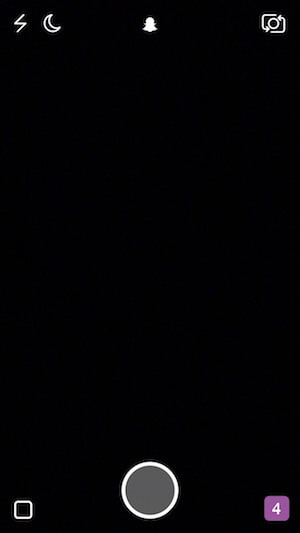
Tieni presente che se le tue impostazioni sono configurate per ricevere solo gli snap dagli amici, le persone che non hai aggiunto come amico non potranno chattare con te.
Puoi anche guadagna trofei su Snapchat in base alla tua attività, come il raggiungimento di un punteggio specifico o l'invio di tipi specifici di snap. Puoi leggere questa guida su Huffington Post su come farlo sbloccare i trofei Snapchat. Puoi vedere i tuoi trofei attuali toccando l'icona del trofeo nella parte superiore dello schermo.
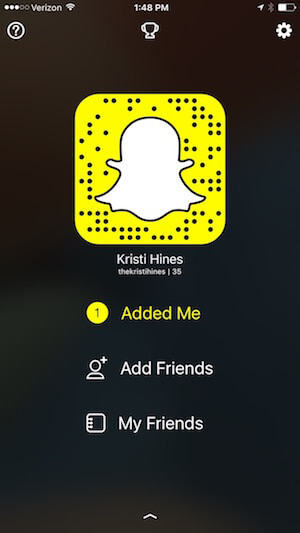
# 5: modifica la tua storia e visualizza analisi
Quando invii uno snap, viene consegnato quasi immediatamente; pertanto, non hai opzioni per modificarlo. Quando aggiungi foto e video alla tua storia, hai alcune opzioni.
La tua storia apparirà sempre nella parte superiore dell'area Storie. Ogni foto o video che aggiungi scadrà dopo 24 ore. Il tempo a disposizione dei tuoi amici per visualizzare la tua storia è indicato da quanto è pieno il cerchio.
Se tu tocca i punti a destra della tua storia, lo farai guarda la tua analisi della storia.
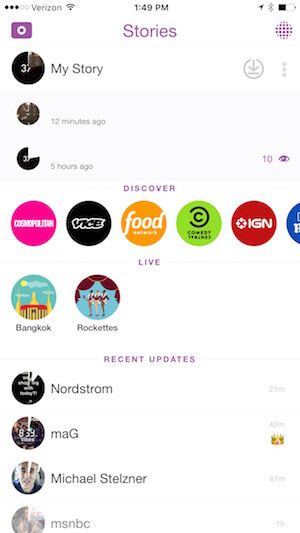
Puoi tocca la freccia che appare accanto alla tua storia per scaricarla come video prima che qualsiasi parte di essa scada in modo da poterla condividere altrove se scegli.
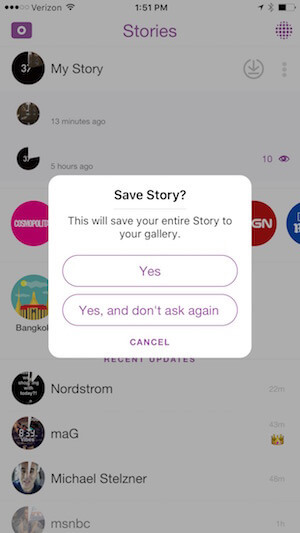
Quando tu tocca una singola immagine o video nella tua storia, Puoi tocca le icone a sinistra per vedere chi ha visto la tua storia e chi ha catturato uno screenshot di quella parte della storia.
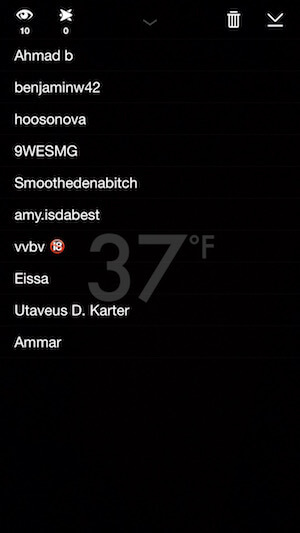
Puoi anche utilizzare le icone a destra per eliminare la singola immagine o il video dalla storia o salvarlo sul telefono.
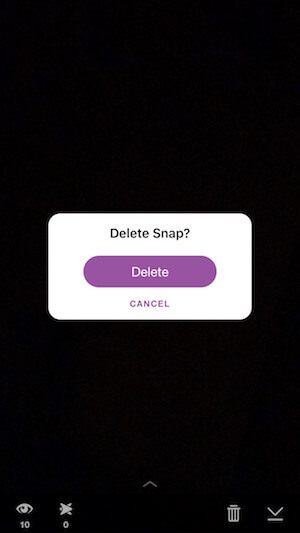
# 6: chatta con i tuoi amici
Oltre a inviare snap, puoi anche chattare con i tuoi amici su Snapchat. Per fare questo, tocca la casella o il numero in basso a sinistra dello schermo. Poi clicca sulla casella della chat in alto a sinistra.
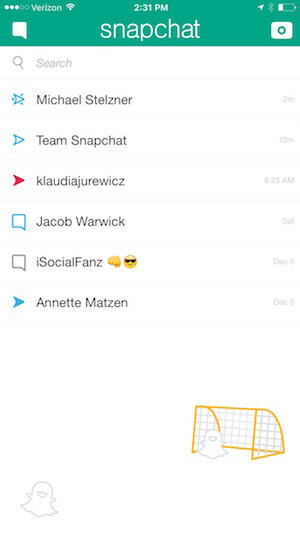
Quando selezioni l'amico con cui desideri chattare, hai due opzioni. Se l'icona della fotocamera in basso a destra è gialla, puoi farlo invia uno snap digitando del testo e facendo clic sull'icona gialla.
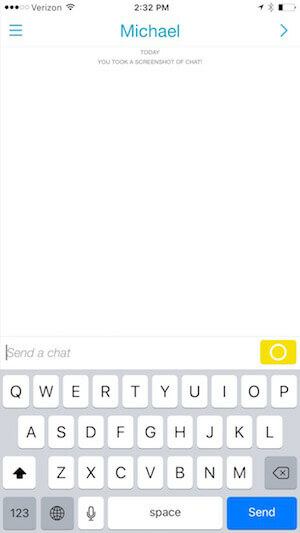
Sarai quindi in grado di inviare un'immagine o un video con il testo.
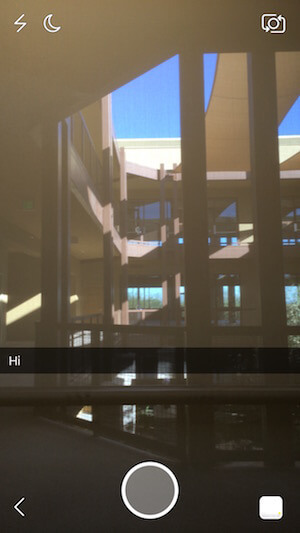
Se l'icona della fotocamera in basso a destra è blu, anche il tuo amico è su Snapchat. Ciò significa che puoi chatta video con il tuo amico toccando e tenendo premuta l'icona blu della fotocamera. Ulteriori informazioni sulla funzionalità delle chat video Qui.
# 7: cura e scarica contenuti
Vuoi iniziare a inviare snap alle persone, ma non sei sicuro di cosa inviare? Snapchat offre effettivamente un modo per curare i contenuti. Basta toccare una delle storie nella sezione Scopri.

Per condividi un'immagine o un video all'interno della storia che desideri condividere, toccalo e tienilo premuto. Questo ti darà la possibilità di modificare l'immagine o il video aggiungendo emoji, testo o disegni. Puoi disattivare l'audio per i video, scaricare la foto o il video sul telefono e inviare la foto o il video ai tuoi amici come scatti.
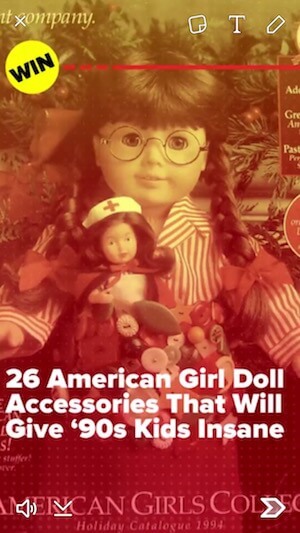
Questo è un ottimo modo per iniziare a interagire con gli amici su Snapchat senza dover effettivamente registrare te stesso.
In conclusione
Snapchat è un social network unico rispetto a Twitter, Facebook, Instagram e altri. In quanto tale, offre alle aziende modi unici per connettersi con il proprio pubblico.
Cosa pensi? Hai usato Snapchat per la tua attività? Sei pronto per iniziare? Per favore condividi i tuoi pensieri e la tua esperienza nei commenti!